افزودن یا حذف Open in Windows Terminal از منوی زمینه
تقریباً چند سال قبل از اینکه مایکروسافت(Microsoft) انتشار چندین ابزار، سرویس، API(APIs) را برای افراد حرفهای کامپیوتری مانند ما که دوست داریم هر چیزی را که در دست داریم تغییر دهیم، اعلام کند. یکی از آن چیزها ترمینال ویندوز(Windows Terminal) بود که در آن زمان برای همه در دسترس نبود اما اکنون در دسترس است. ما نحوه تغییر پوسته پیش فرض(how to change the Default Shell) را دیدیم، اکنون اجازه دهید در این مقاله یاد بگیریم که چگونه گزینه " Open in Windows Terminal " را به و از منوی زمینه در ویندوز(Windows) اضافه یا حذف کنیم .
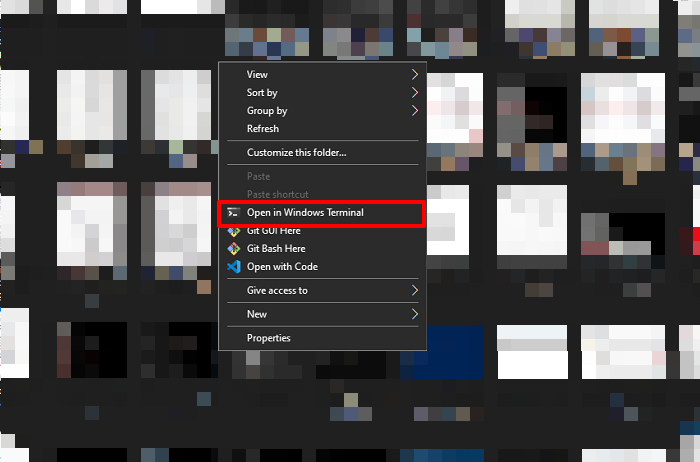
برای مدت زمان زیادی، ما در معرض استفاده از Command Prompt یا Windows PowerShell بوده ایم . ترمینال ویندوز به ما این امکان را می دهد که به تجربه لذت هر دو در یک محیط واحد با ویژگی های بیشتر ادامه دهیم. هنگامی که ترمینال ویندوز(Windows Terminal) را نصب کردید ، به طور خودکار گزینه Open in Windows Terminal را نشان می دهد . گاهی اوقات این اتفاق می افتد که گزینه را در منوی زمینه پیدا نمی کنید و می تواند دلایل متعددی پشت آن باشد.
مطالب مرتبط(Related) : نحوه باز کردن ترمینال ویندوز به عنوان مدیر در ویندوز 11(open Windows Terminal as administrator in Windows 11) .
اکنون برای اینکه بتوانیم این گزینه را از منوی زمینه اضافه یا حذف کنیم، باید تغییرات خاصی را در رجیستری ویندوز(Windows Registry) انجام دهیم که گاهی اوقات می تواند بسیار مشکل باشد. یک مرحله اشتباه و سیستم شما شروع به رفتار غیرعادی می کند یا اصلاً شروع نمی شود. برای جلوگیری از چنین مشکلاتی، روش های ذکر شده در زیر از فایل های رجیستری استفاده می کنند که می توانند مستقیماً به لیست رجیستری های سیستم اضافه شوند.
این فایل رجیستری را از سرور ما دانلود کرده و آن را از حالت فشرده خارج کنید . قبل از شروع، یک نقطه بازیابی سیستم ایجاد کنید و سپس مراحل زیر را دنبال کنید. مطمئن(Make) شوید که ترمینال ویندوز(Windows Terminal) از قبل نصب شده باشد یا آن را از فروشگاه ویندوز(Windows Store) نصب کنید .
فایل ها حاوی کدهای زیر هستند:
اضافه کردن:
Windows Registry Editor Version 5.00
[HKEY_LOCAL_MACHINE\SOFTWARE\Microsoft\Windows\CurrentVersion\Shell Extensions\Blocked]
"{9F156763-7844-4DC4-B2B1-901F640F5155}"=-
برداشتن:
Windows Registry Editor Version 5.00
[HKEY_LOCAL_MACHINE\SOFTWARE\Microsoft\Windows\CurrentVersion\Shell Extensions\Blocked]
"{9F156763-7844-4DC4-B2B1-901F640F5155}"=""
"Open in Windows Terminal " را به منوی زمینه اضافه کنید(Context Menu)
برای افزودن گزینه Open in Windows Terminal در منوی زمینه، به پوشه زیپ نشده فایل های رجیستری بروید.
(Double)روی فایل رجیستری Add_Open_in_Windows_Terminal.reg دوبار کلیک کنید .
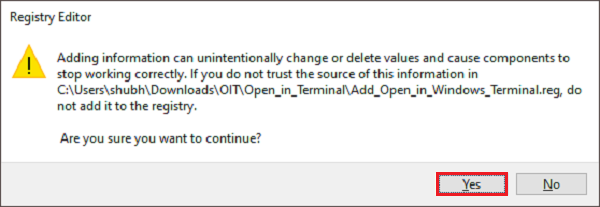
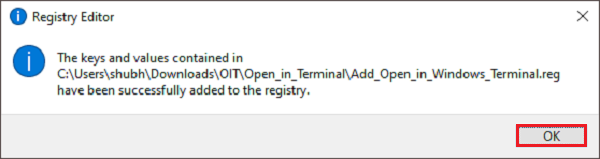
قبل از اینکه بررسی کنید آیا این گزینه در منوی زمینه موجود است یا خیر، تمام کارها را ذخیره کنید و سیستم خود را مجددا راه اندازی کنید. اکنون به هر پوشه یا مکانی بروید، روی یک فایل یا فضای خالی کلیک راست کنید، گزینه Open in Windows Terminal وجود خواهد داشت.
بخوانید: (Read:) نکات و ترفندهای ترمینال ویندوز(Windows Terminal Tips and Tricks) .
"Open in Windows Terminal " را از منوی زمینه حذف کنید
برای حذف گزینه Open in Windows Terminal در منوی زمینه، به پوشه زیپ نشده فایل های رجیستری بروید.
(Double)روی فایل رجیستری Remove_Open_in_Windows_Terminal.reg دوبار کلیک کنید .
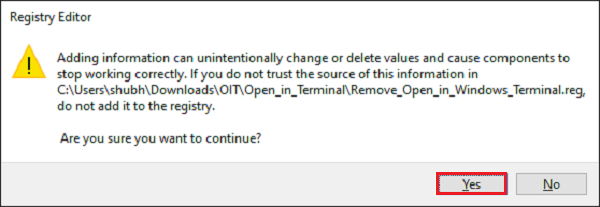
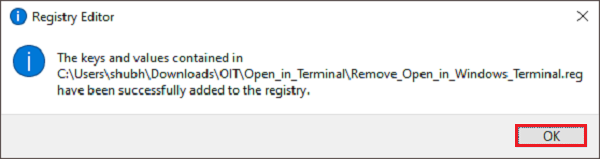
دوباره(Again) سیستم خود را راه اندازی مجدد کنید تا گزینه از منوی زمینه حذف شود.
(Remove Open)با ویرایش دستی رجیستری، گزینه Open in Windows Terminal Context Menu را حذف کنید(Windows Terminal Context Menu)
ویرایشگر رجیستری را باز کنید
(Navigate)کلید رجیستری(Registry) زیر را پیمایش کنید-
HKEY_LOCAL_MACHINE\SOFTWARE\Microsoft\Windows\CurrentVersion\Shell Extensions\Blocked
در سمت راست، یک مقدار رشته جدید ( REG_SZ ) را تغییر دهید یا ایجاد کنید و مقدار زیر را به آن بدهید:
{9F156763-7844-4DC4-B2B1-901F640F5155}
داده های Value آن را خالی بگذارید
کامپیوتر خود را مجددا راه اندازی کنید.
برای لغو تغییرات(undo the changes) یا افزودن مجدد آیتم، به سادگی مقدار رشته ایجاد شده را حذف کنید:
{9F156763-7844-4DC4-B2B1-901F640F5155}
شما همچنین می توانید:(You can also:)
- Open Windows Terminal را به عنوان مدیر(Open Windows Terminal as administrator) به منوی زمینه اضافه کنید
- ترمینال باز ویندوز را در موارد منوی زمینه پیش فرض، خط فرمان، نمایه PowerShell(Open Windows Terminal in Default, Command Prompt, PowerShell profile) اضافه کنید.
نکته(TIP) : در صورت تمایل، می توانید تنظیمات ترمینال ویندوز را نیز به حالت پیش فرض بازنشانی کنید(reset Windows Terminal settings to default) .
Related posts
Add Open Windows Terminal برای باز کردن ANY Profile در Context Menu
Add Open Windows Terminal به عنوان مدیر در Context Menu
Context Menu ویراستاران: Add، Remove Context Menu اقلام در Windows 11
ویرایش، Add، Remove اقلام از New Context Menu در Windows 10
Remove or Add EFS File ownership از Context Menu در Windows 10
Remove و یا اضافه کردن Google Drive، Dropbox and OneDrive به Context Menu
Get بازگشت Open Command Prompt اینجا به جای PowerShell در Explorer
چگونه برای اضافه کردن Personalize (Classic) به Context Menu در Windows 10
پنجره دستور Open را در اینجا به عنوان مدیر در منوی زمینه ویندوز 10 اضافه کنید
پاک Clipboard با استفاده از Shortcut، CMD or Context Menu در Windows 10
Add Disk Cleanup به راست کلیک کنید Context Menu از Hard Drives
Add Run item به Sandbox Context Menu در Windows 10
چگونه برای اضافه کردن Create Restore Point item به Context Menu در Windows 10
غیر فعال کردن Context Menu راست کلیک کنید در Start Menu از Windows 10
Add or Remove Pin برای شروع از Context Menu در Windows 10
چگونه برای اضافه کردن Secure Delete به context menu در Windows 10
Add Search در Google Images با استفاده از Context Menu در Windows 11/10
چگونه به ضامن Light or Dark mode از منوی زمینه در Windows 10
Remove Edit با Photos and Edit با Paint 3D از Context Menu
Shutdown و Restart را به منوی زمینه با کلیک راست در ویندوز 8 اضافه کنید
